Rumus Dasar beserta Contoh Soal Excel & Jawabannya untuk Pemula

dibimbing.id
•
27 December 2023
•
3471
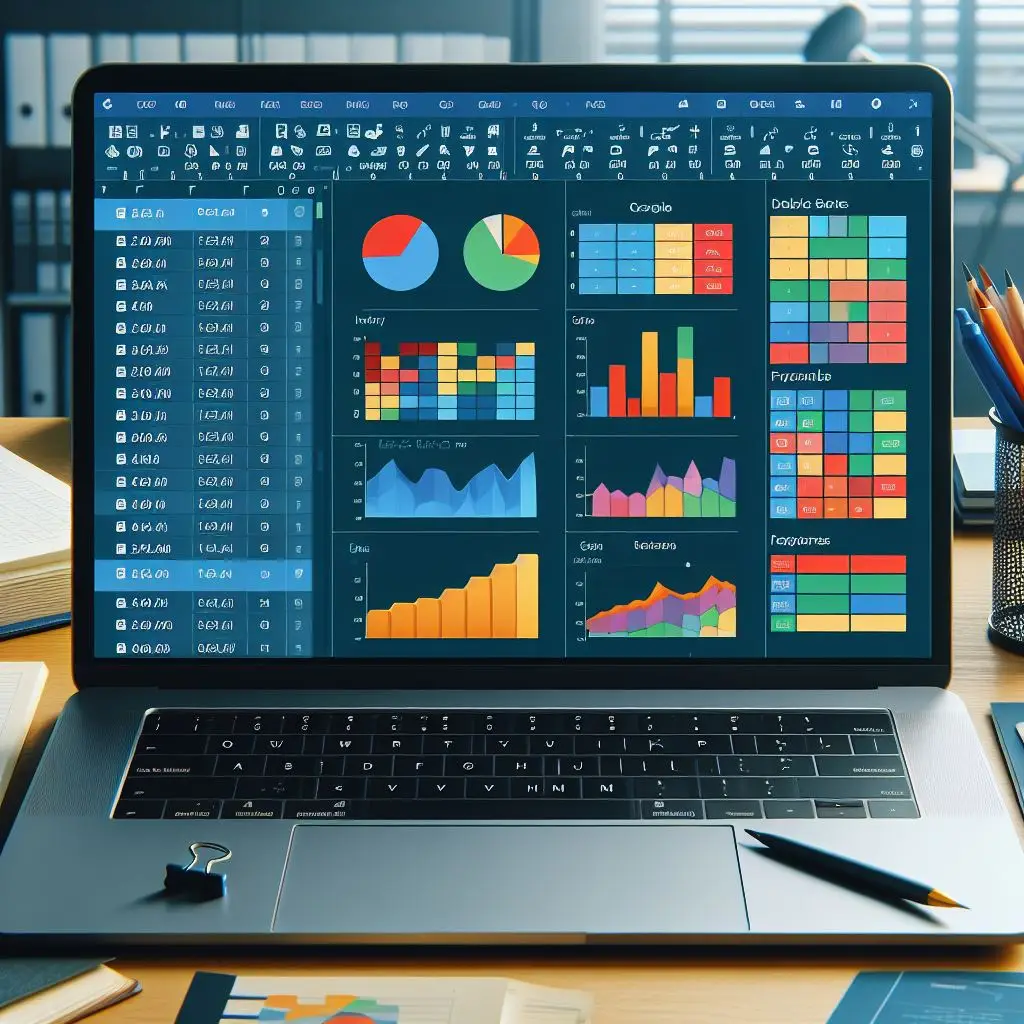
Apakah Anda sedang belajar Microsoft Excel dan membutuhkan contoh soal beserta rumus dasar yang mudah dipahami? Jika ya, Anda berada di tempat yang tepat. Dalam artikel ini, kami akan membahas rumus dasar Excel yang cocok untuk pemula, serta menyertakan contoh soal excel dan jawabannya. Dengan mempelajari rumus-rumus ini, Anda akan memperoleh pemahaman yang kuat tentang penggunaan Excel dalam pekerjaan sehari-hari. Jadi, mari kita mulai!
Rumus Dasar Excel untuk Pemula
Rumus-rumus dasar Excel sangat penting untuk dikuasai, karena mereka membentuk dasar pengoperasian spreadsheet. Berikut adalah beberapa rumus dasar yang harus Anda ketahui:
1. Rumus Penjumlahan (SUM)
Rumus SUM digunakan untuk menjumlahkan nilai-nilai di dalam sel atau rentang sel. Misalnya, jika Anda ingin menjumlahkan angka-angka dari sel A1 hingga A5, Anda dapat menggunakan rumus =SUM(A1:A5).
2. Rumus Rata-rata (AVERAGE)
Rumus AVERAGE digunakan untuk menghitung rata-rata dari sejumlah angka. Misalnya, jika Anda ingin menghitung rata-rata dari sel B1 hingga B5, Anda dapat menggunakan rumus =AVERAGE(B1:B5).
3. Rumus Maksimum dan Minimum (MAX dan MIN)
Rumus MAX digunakan untuk mencari nilai terbesar dalam sejumlah angka, sedangkan rumus MIN digunakan untuk mencari nilai terkecil. Misalnya, jika Anda ingin mencari nilai terbesar dari sel C1 hingga C5, Anda dapat menggunakan rumus =MAX(C1:C5).
Contoh Soal Excel Pemula
Sekarang, mari kita lihat beberapa contoh soal yang menggabungkan rumus-rumus dasar Excel yang telah kita pelajari sebelumnya:
Soal 1
Seorang pegawai memiliki data pengeluaran bulanan dalam bentuk tabel, dengan kolom A berisi bulan (Januari, Februari, Maret, dst.) dan kolom B berisi jumlah pengeluaran. Hitung total pengeluaran selama 6 bulan pertama (Januari sampai Juni).
Jawaban:
Untuk menghitung total pengeluaran selama 6 bulan pertama, Anda dapat menggunakan rumus SUM pada Excel. Berikut adalah langkah-langkahnya:
Pada sel kosong, misalnya sel D2, ketikkan rumus berikut: =SUM(B2:B7)
Tekan Enter untuk mendapatkan hasilnya. Rumus ini akan menjumlahkan nilai di kolom B dari baris 2 hingga baris 7.
Soal 2
Seorang pengusaha memiliki data penjualan produknya dalam bentuk tabel, dengan kolom A berisi nama produk dan kolom B berisi jumlah penjualan. Hitung total penjualan semua produk.
Jawaban:
Untuk menghitung total penjualan semua produk, Anda dapat menggunakan rumus SUM pada Excel. Berikut adalah langkah-langkahnya:
Pada sel kosong, misalnya sel D2, ketikkan rumus berikut: =SUM(B2:Bx), di mana x adalah baris terakhir dalam tabel.
Tekan Enter untuk mendapatkan hasilnya. Rumus ini akan menjumlahkan nilai di kolom B dari baris 2 hingga baris terakhir dalam tabel.
Soal 3
Seorang guru memiliki data nilai ujian siswa dalam bentuk tabel, dengan kolom A berisi nama siswa dan kolom B berisi nilai. Hitung nilai rata-rata siswa.
Jawaban:
Untuk menghitung nilai rata-rata siswa, Anda dapat menggunakan rumus AVERAGE pada Excel. Berikut adalah langkah-langkahnya:
Pada sel kosong, misalnya sel D2, ketikkan rumus berikut: =AVERAGE(B2:Bx), di mana x adalah baris terakhir dalam tabel.
Tekan Enter untuk mendapatkan hasilnya. Rumus ini akan menghitung nilai rata-rata di kolom B dari baris 2 hingga baris terakhir dalam tabel.
Soal 4
Seorang manajer proyek memiliki data durasi tugas dalam bentuk tabel, dengan kolom A berisi nama tugas dan kolom B berisi durasi dalam jam. Hitung total durasi semua tugas.
Jawaban:
Untuk menghitung total durasi semua tugas, Anda dapat menggunakan rumus SUM pada Excel. Berikut adalah langkah-langkahnya:
Pada sel kosong, misalnya sel D2, ketikkan rumus berikut: =SUM(B2:Bx), di mana x adalah baris terakhir dalam tabel.
Tekan Enter untuk mendapatkan hasilnya. Rumus ini akan menjumlahkan nilai di kolom B dari baris 2 hingga baris terakhir dalam tabel.
Soal 5
Seorang peternak memiliki data produksi susu sapi dalam bentuk tabel, dengan kolom A berisi nama sapi dan kolom B berisi jumlah susu yang diproduksi setiap sapi per hari. Hitung total produksi susu selama 30 hari terakhir.
Jawaban:
Untuk menghitung total produksi susu selama 30 hari terakhir, Anda dapat menggunakan rumus SUM pada Excel. Berikut adalah langkah-langkahnya:
Pada sel kosong, misalnya sel D2, ketikkan rumus berikut: =SUM(Bx:B2), di mana x adalah baris terakhir dalam tabel dan B2 adalah baris 30 hari sebelumnya.
Tekan Enter untuk mendapatkan hasilnya. Rumus ini akan menjumlahkan nilai di kolom B dari baris terakhir hingga baris 30 hari sebelumnya dalam tabel.
Semoga contoh soal dan pembahasan di atas dapat membantu Anda memahami penggunaan Excel dalam menghitung berbagai data.
Terakhir, Jika Anda tertarik untuk meningkatkan kemampuan Excel Anda lebih lanjut, kami merekomendasikan Anda untuk mengikuti program Corporate Training dari Dibimbing.id. Dengan program pelatihan intensif yang disediakan oleh mentor terbaik, Anda dapat mengakselerasi kemampuan digital dan teknologi tim Anda.
Dalam program Corporate Training yang kami sediakan ini, Anda akan mendapatkan nilai tambah yang luar biasa. Mentor-mentor kami memiliki pengalaman lebih dari 3 tahun dalam bidang mereka. Selain itu, setelah menyelesaikan program pelatihan, Anda juga akan mendapatkan sertifikasi internasional yang akan meningkatkan nilai Anda di dunia kerja.
Dengan memanfaatkan program Corporate Training dari Dibimbing.id, Anda dapat memberikan pelatihan yang tepat kepada karyawan Anda dan meningkatkan produktivitas mereka. Pelatihan komprehensif dan terkini yang disediakan akan membantu karyawan memperoleh keterampilan yang dibutuhkan dalam profesi mereka. Hal ini akan mengarah pada peningkatan efisiensi dan kinerja perusahaan secara keseluruhan.
Tags

dibimbing.id
Ditulis oleh tim diimbing.id, platform pembelajaran dan persiapan karir digital terkemuka di Indonesia. Mendapatkan penghargaan Startup Terpilih oleh Kominfo tahun 2021 dan telah mendapat akreditasi oleh KemdikbudRistek sebagai penyelenggara pendidikan. Beberapa referensi terpercaya: Media Indonesia, Dailysocial, Suara.com, Liputan6, Times Indonesia, Tribunnews, dan sebagainya.




